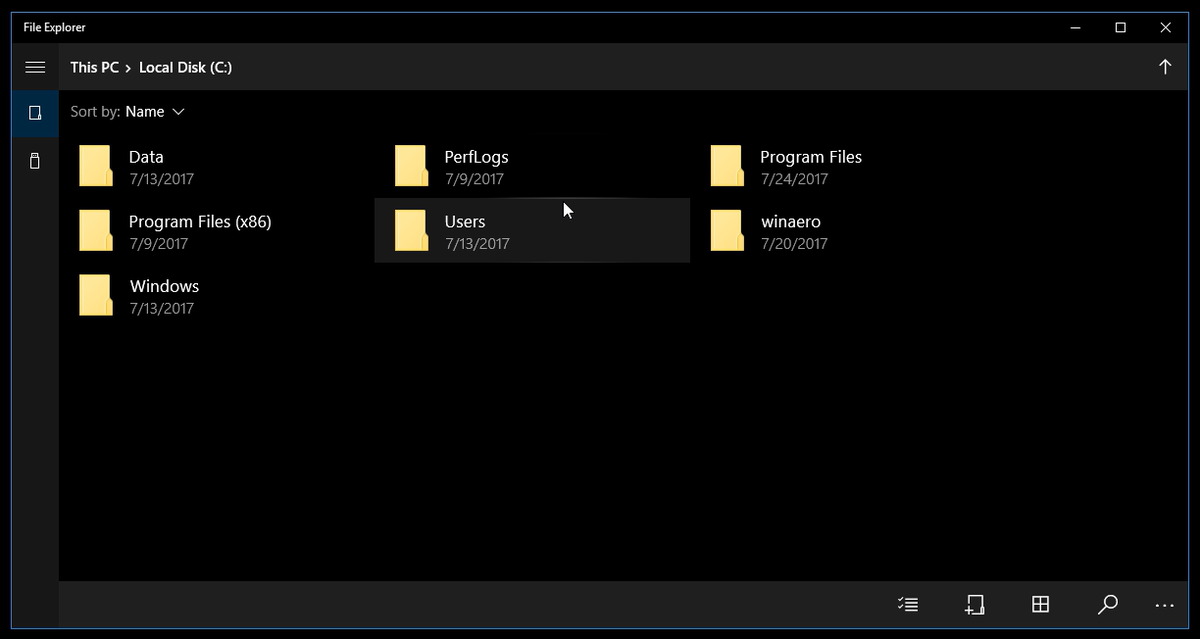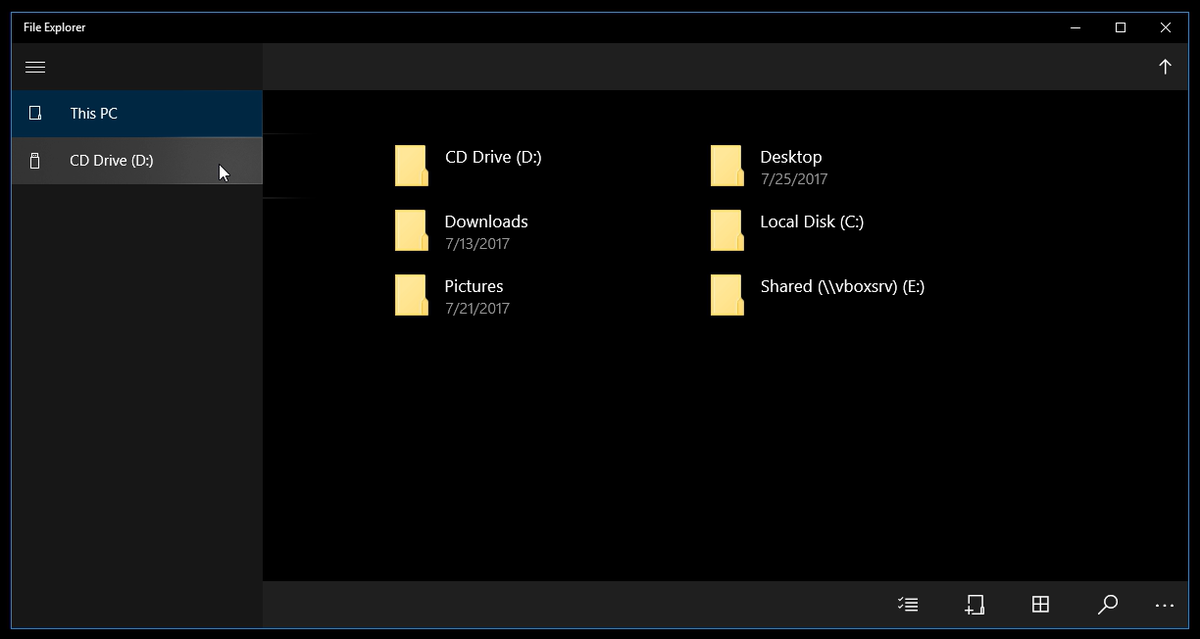Jak być może już wiesz z naszego poprzedniego artykułu , Windows 10 jest dostarczany z nową aplikacją Universal File Explorer. Jest to nowoczesna aplikacja, która może w przyszłości zastąpić klasyczny Eksplorator plików. Niedawno otrzymał aktualizacje z bitami projektowymi Fluent zastosowanymi w interfejsie użytkownika.
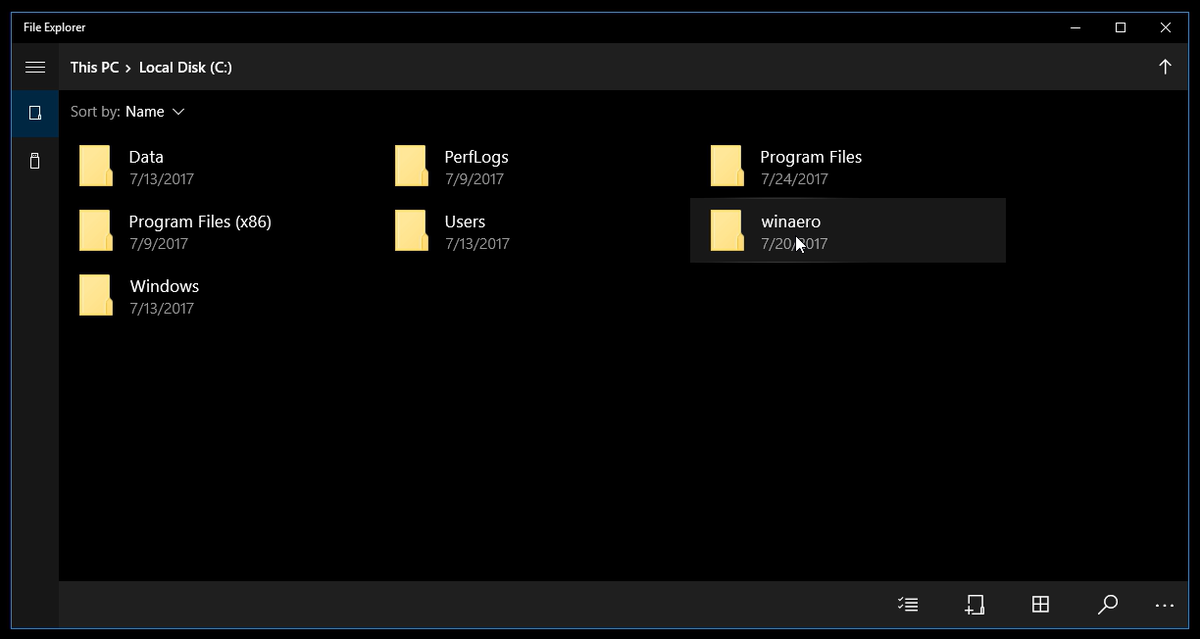
Jest to aplikacja zorientowana na dotyk, bez wstążki, paska narzędzi ani żadnych rozszerzeń powłoki. Może to być interesujące dla użytkowników ekranu dotykowego. System operacyjny nie ma skrótu do jego uruchomienia, więc musisz go stworzyć samodzielnie.
- Kliknij prawym przyciskiem myszy pulpit i wybierzNowość - skrót.
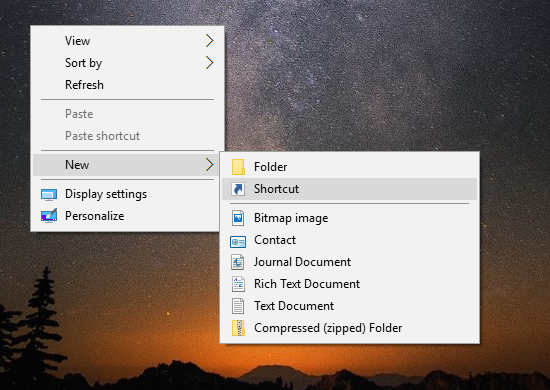
- W polu docelowym skrótu wpisz lub skopiuj i wklej następujące polecenie:
powłoka explorer.exe: AppsFolder c5e2524a-ea46-4f67-841f-6a9465d9d515_cw5n1h2txyewy!
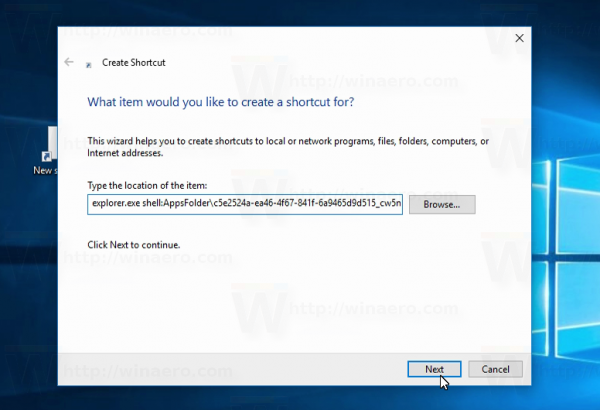
- Wpisz użyteczną nazwę nowego skrótu i ustaw odpowiednią ikonę.
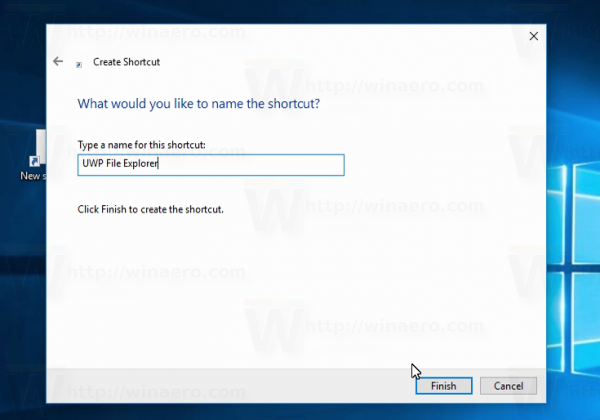
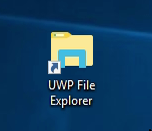 Teraz możesz go uruchomić i zobaczyć projekt aplikacji Fluent zastosowany w aplikacji. Oto kilka zrzutów ekranu.
Teraz możesz go uruchomić i zobaczyć projekt aplikacji Fluent zastosowany w aplikacji. Oto kilka zrzutów ekranu.
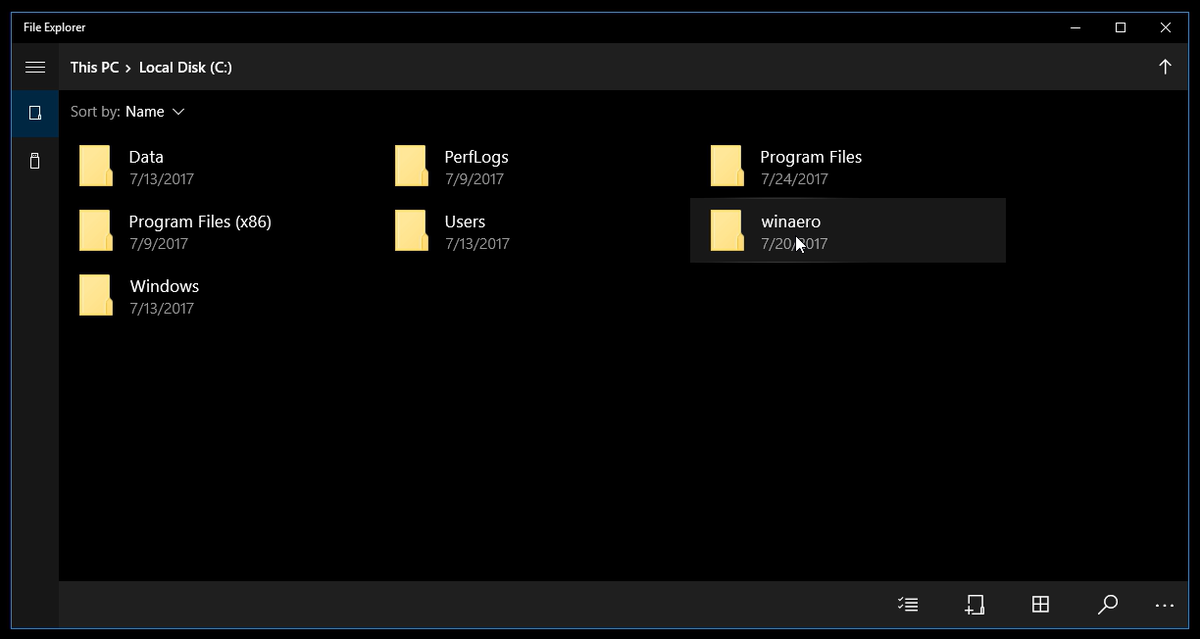
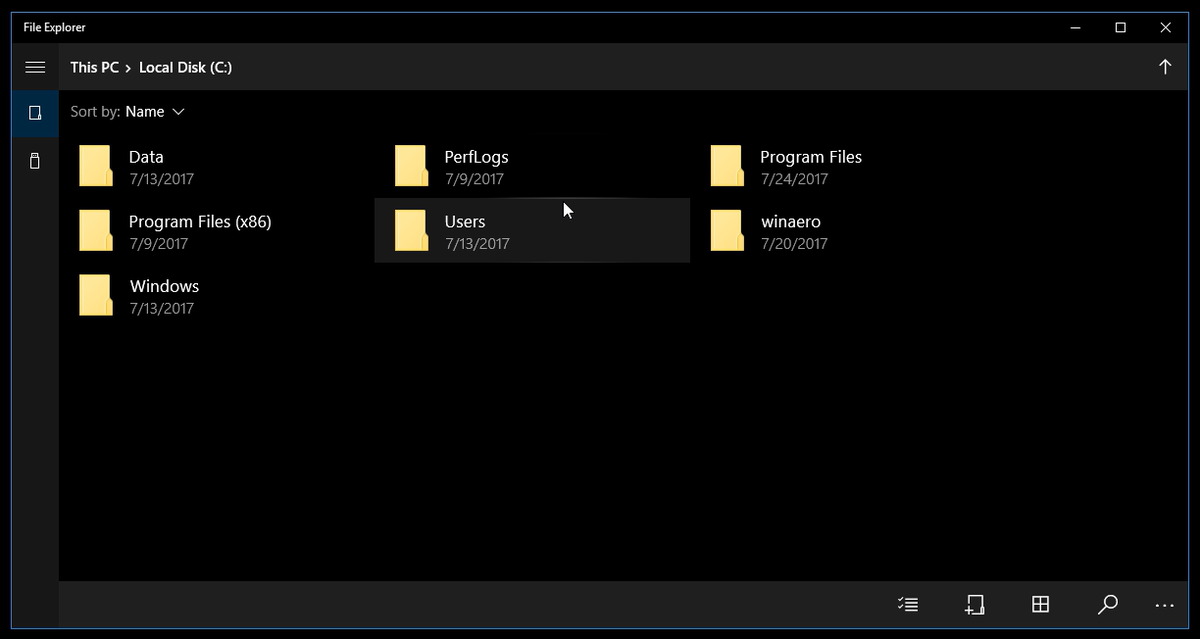
jak odjąć w arkuszach google
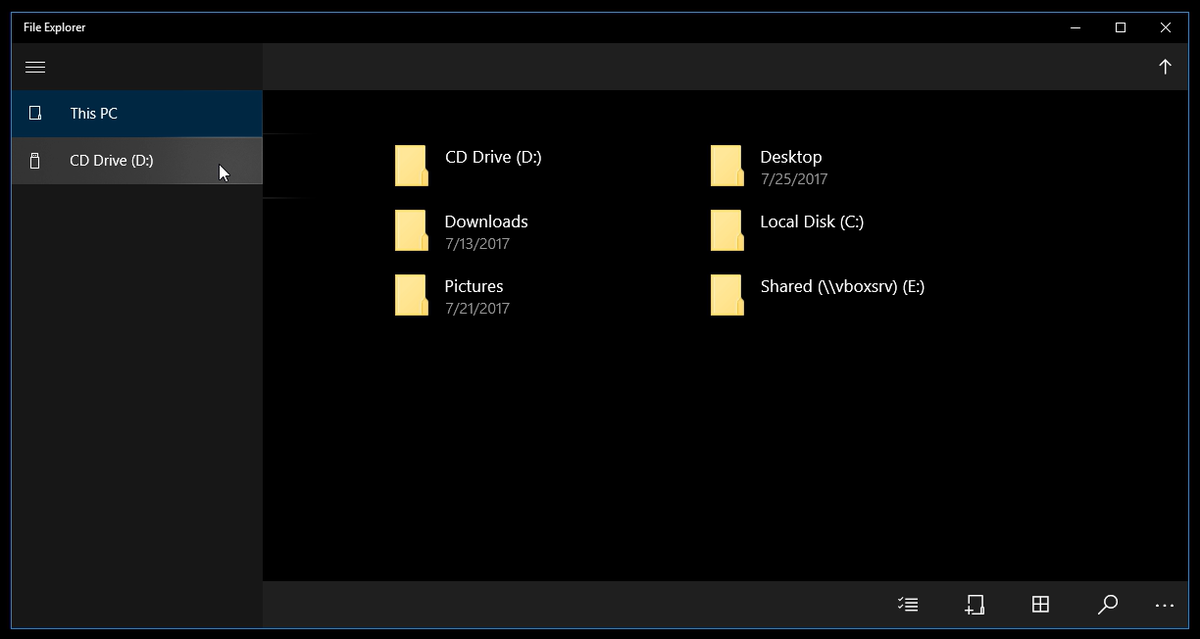
Poniższy film przedstawia udoskonalony interfejs użytkownika aplikacji UWP File Explorer:
Nie jest jasne, kiedy aplikacja zostanie domyślnie aktywowana dla wszystkich użytkowników systemu Windows 10. Obecnie klasyczny Eksplorator plików jest jedyną aplikacją sugerowaną do zadań zarządzania plikami w systemie operacyjnym.
Dzięki Deskmodder.de .

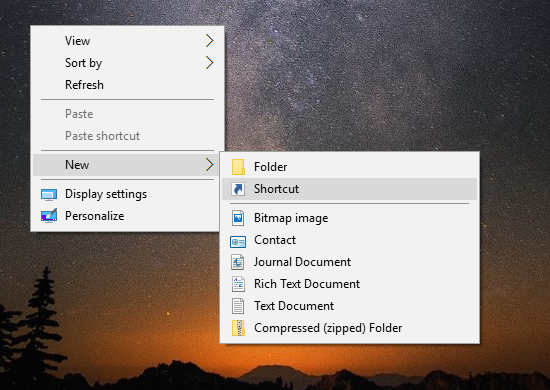
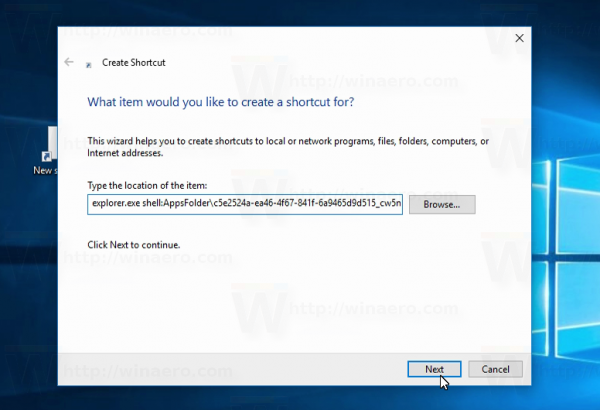
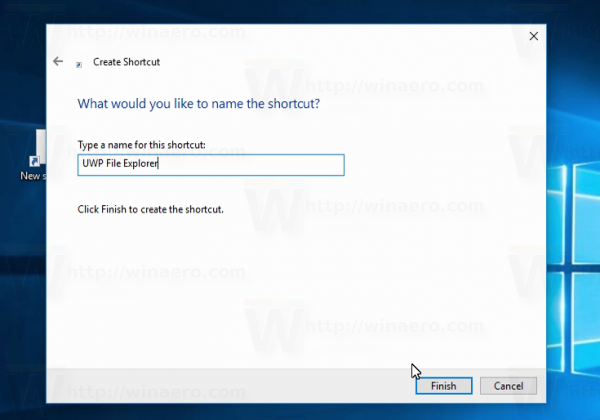
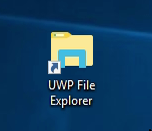 Teraz możesz go uruchomić i zobaczyć projekt aplikacji Fluent zastosowany w aplikacji. Oto kilka zrzutów ekranu.
Teraz możesz go uruchomić i zobaczyć projekt aplikacji Fluent zastosowany w aplikacji. Oto kilka zrzutów ekranu.